导读 在生活和工作中,电脑和手机已成为不可或缺的必备工具,关于电脑和手机上的一些程序很多小伙伴经常都会遇到一些疑难杂症。 使用Blend
在生活和工作中,电脑和手机已成为不可或缺的必备工具,关于电脑和手机上的一些程序很多小伙伴经常都会遇到一些疑难杂症。
使用Blender怎么制造悬挂的物理动画呢?可能有的朋友还不会,下面小编就将和大家一起分享用Blender制造悬挂物理动画的方法,有需要的朋友可以来看看这篇文章哦。
首先,在电脑上打开Blender,创建一个圆环,作为挂钩要悬挂物体的位置。
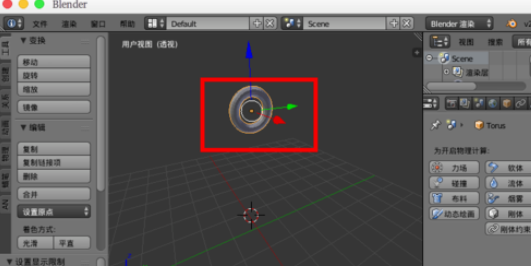
创建一个摇摆一样的物体,作为悬挂物体,顶部的两个圆环相交在一起。
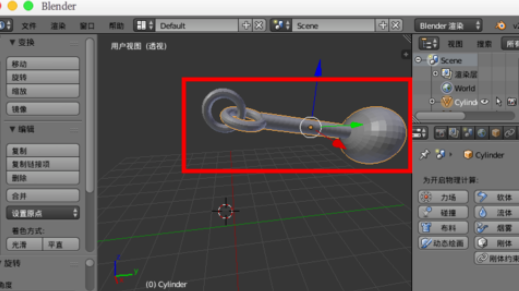
选择“圆环”,在左边的“物理”点选“添加被动项”。
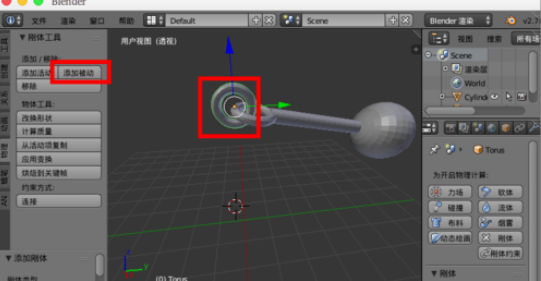
选择“悬挂物”,在物理中设置“添加活动项”。

在右边进入“物理”属性设置界面,在里面找到“刚体碰撞”中的“形状”。
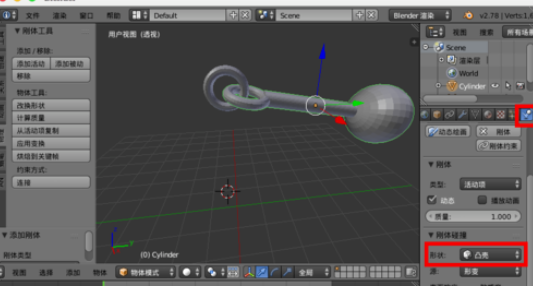
将“形状”中设置为猴头形状的“网格”。
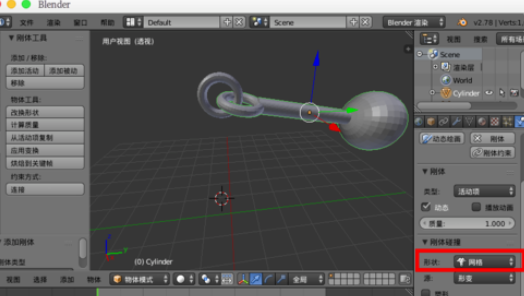
最后,我们“alt+a”播放动画,就可以看到悬挂物体自由的左右摇摆起来了。
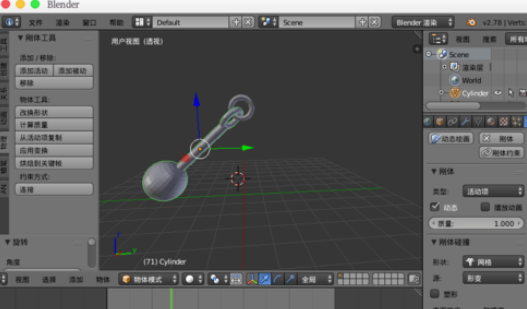
以上就是小编分享的用Blender制造悬挂物理动画的方法,希望可以帮助到大家哦。